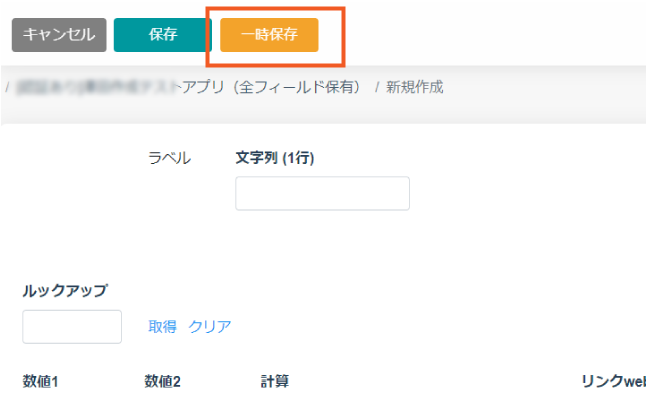アプリ設定
🧩連携アプリ設定
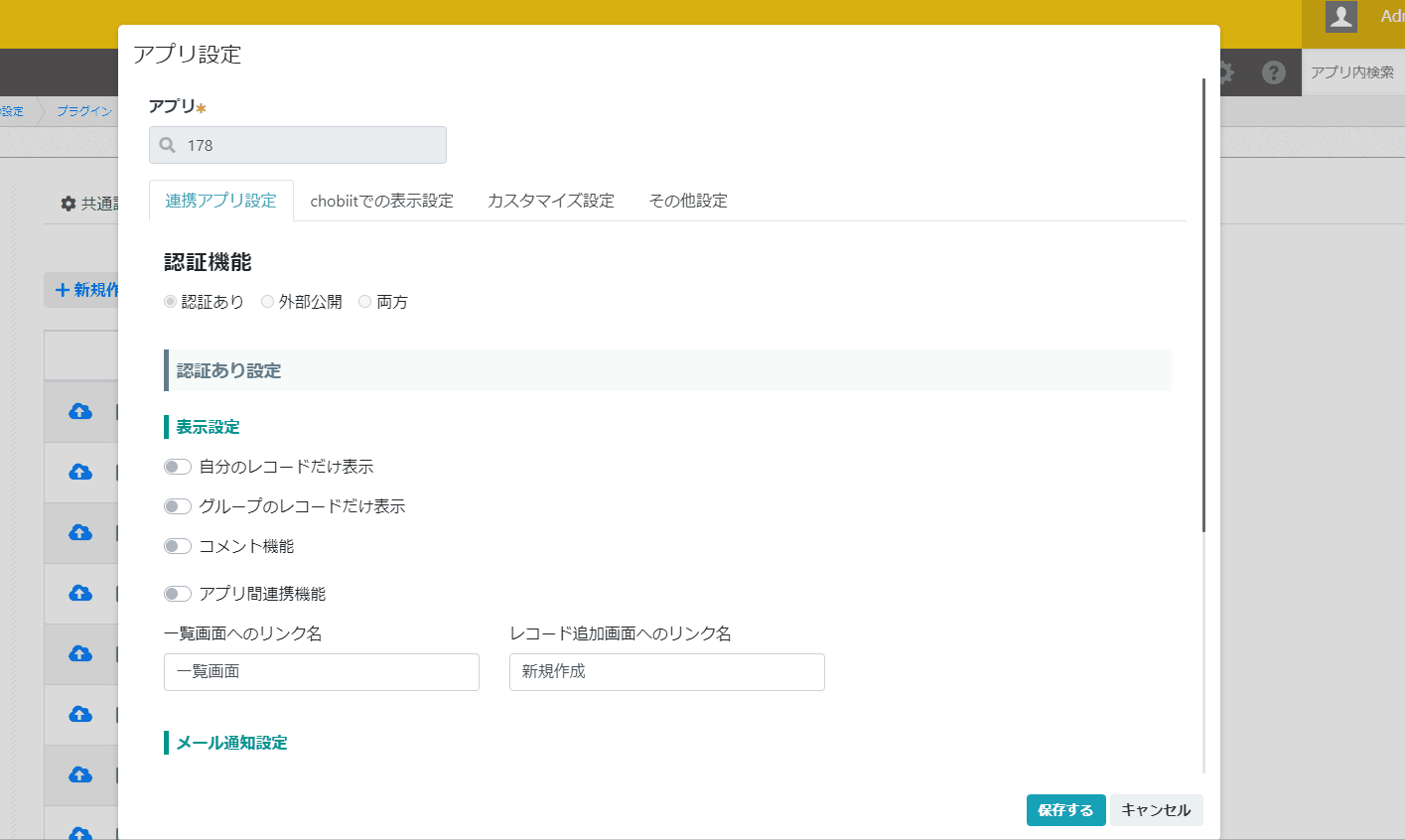
自分のレコードだけ表示
※認証方法がログイン認証のみの場合利用可能
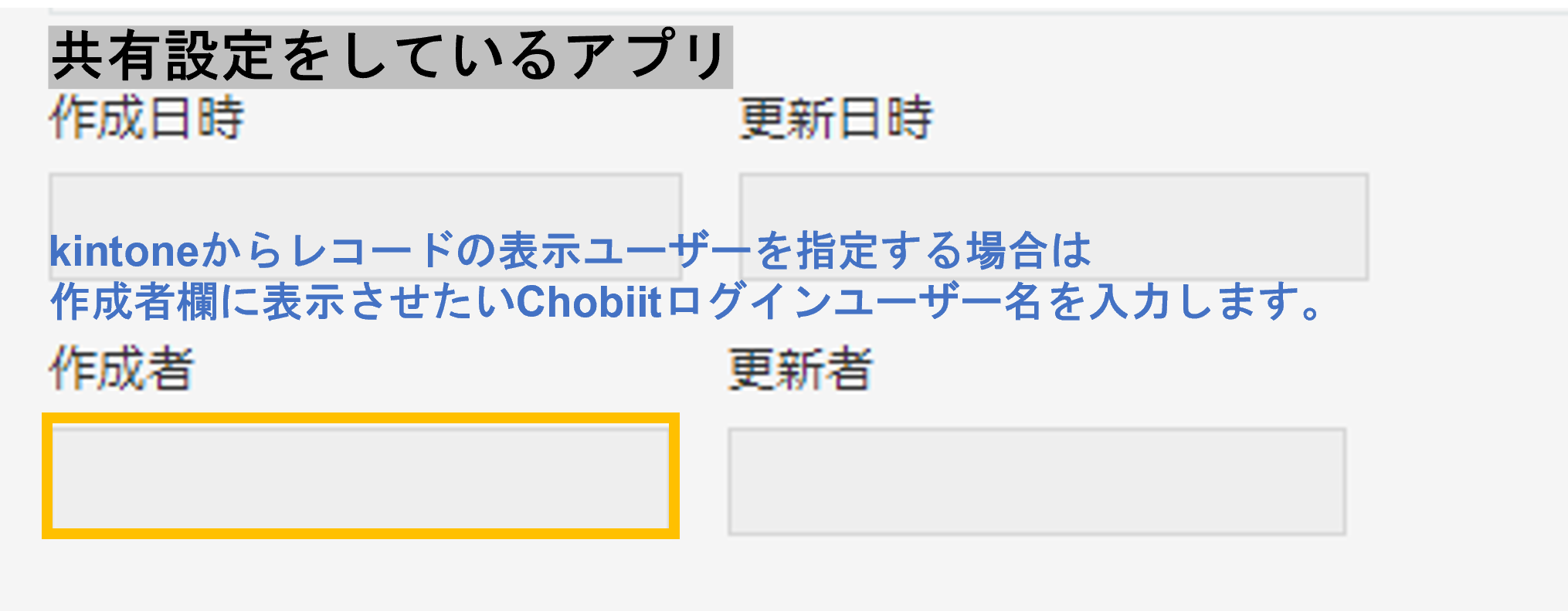
Chobiitユーザーが自分で作成したレコードのみを共有することができる機能です。 kintoneから表示するレコードを指定する場合は共有設定をしているアプリの作成者フィールドに表示させたいユーザーのChobiitログイン名を入力します。
グループのレコードだけ表示
※認証方法がログイン認証のみの場合利用可能
Chobiitグループが作成したレコードのみを共有することができる機能です。
※自分のレコードだけ表示機能と併用可能です。
コメント機能
※認証方法がログイン認証のみの場合利用可能
Chobiitでもkintoneと同じようにコメント機能を利用することができます。 kintoneとChobiit間でコメントのやり取りが可能です。
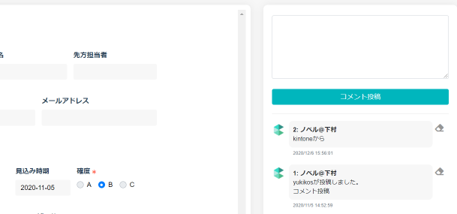
アプリ間連携機能

Chobiitでレコード保存後、別のアプリに遷移させることができます。
遷移させたいアプリを連携アプリ欄で選択します。
(Chobiitのアプリ設定をしているアプリが選択可能)
一覧画面へのリンク名/レコード追加画面へのリンク名
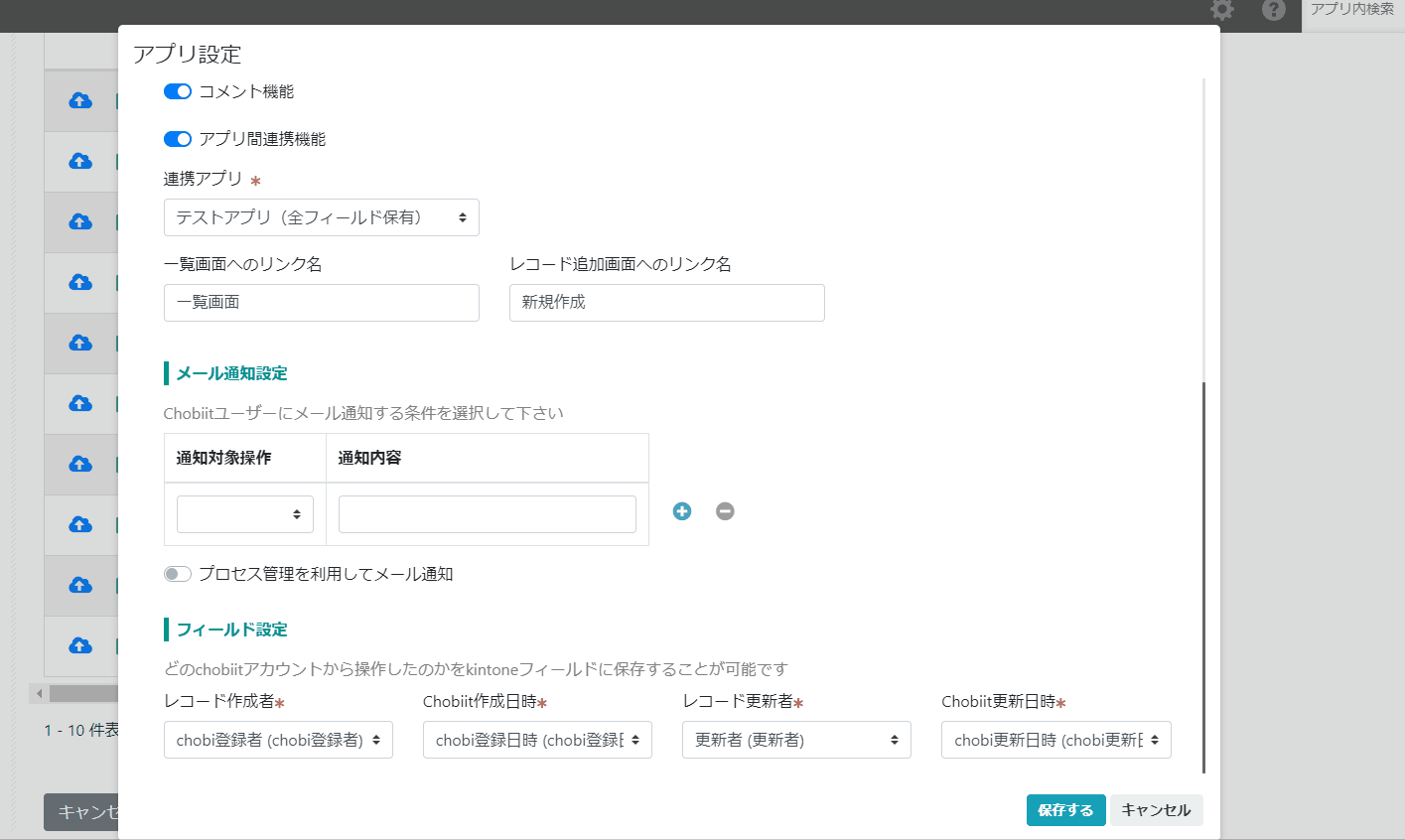
Chobiit上のリンク名を変更することができます。
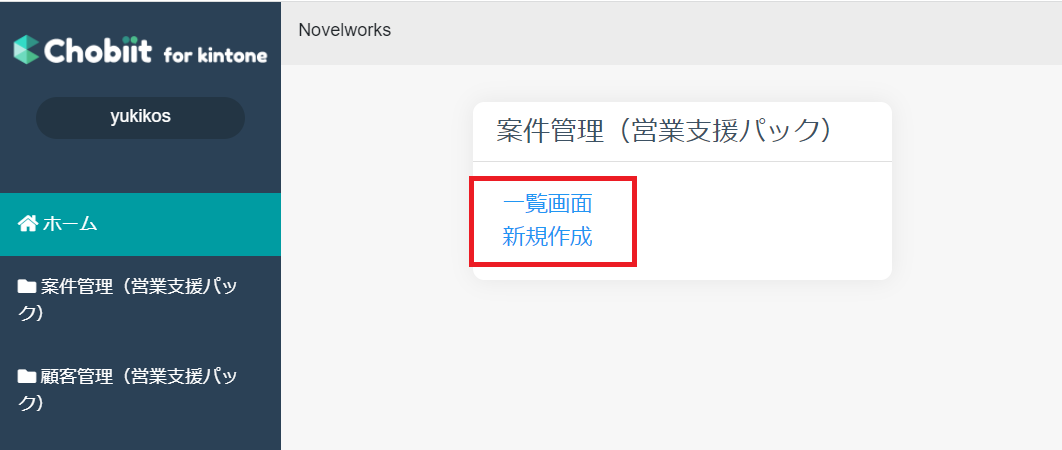
メール通知設定
※認証方法がログイン認証のみの場合利用可能
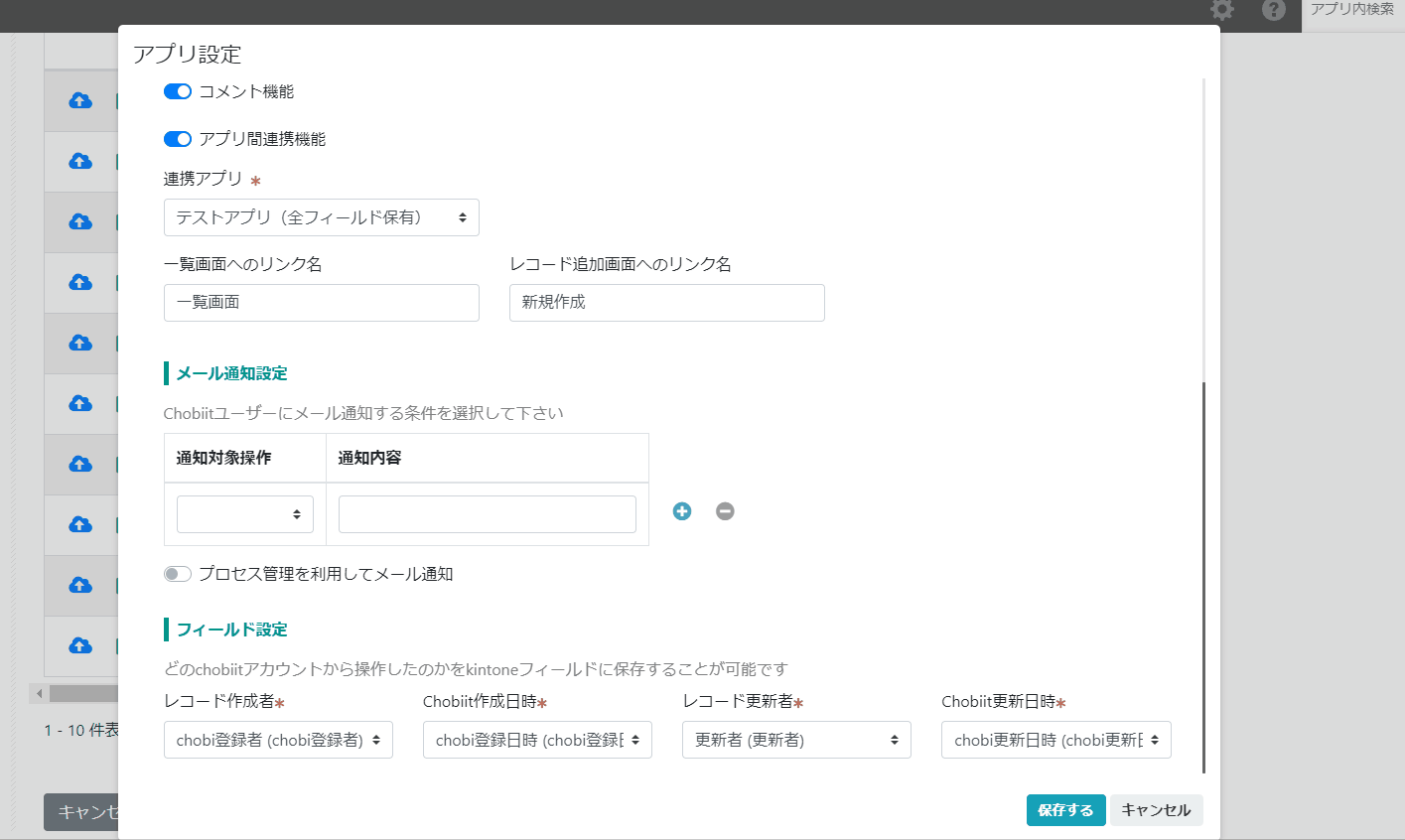
Chobiitユーザーが自分で作成したレコードに対してkintoneから編集やコメントされた時にメールで通知をだすことができる機能です。
※コメント投稿はkintone設定で登録しているアカウントからの投稿を通知しますのでコメント投稿をするkintoneアカウントは設定をお願いします。
連携しているアプリのwebhook設定をおこなってください。
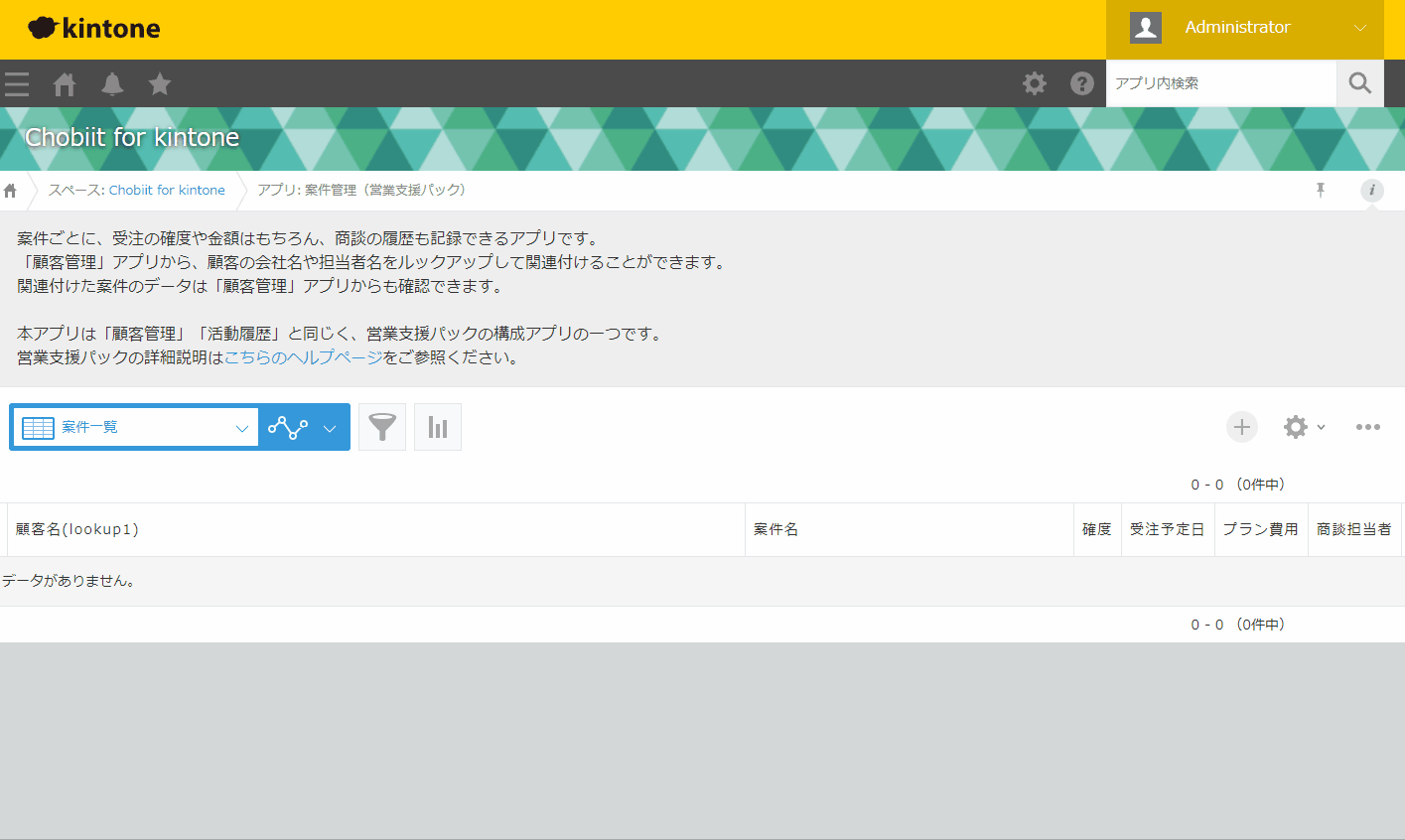
【通知にはwebhook設定が必要です】
webhookURL:dsmhuevqm8.execute-api.us-west-1.amazonaws.com/dev/mail-notice
〈通知を送信する条件〉 レコードの追加・レコードの編集・コメントの書き込み・ステータスの更新にチェック
有効化にチェック後保存、アプリを更新
ルックアップ設定(外部公開のみ)
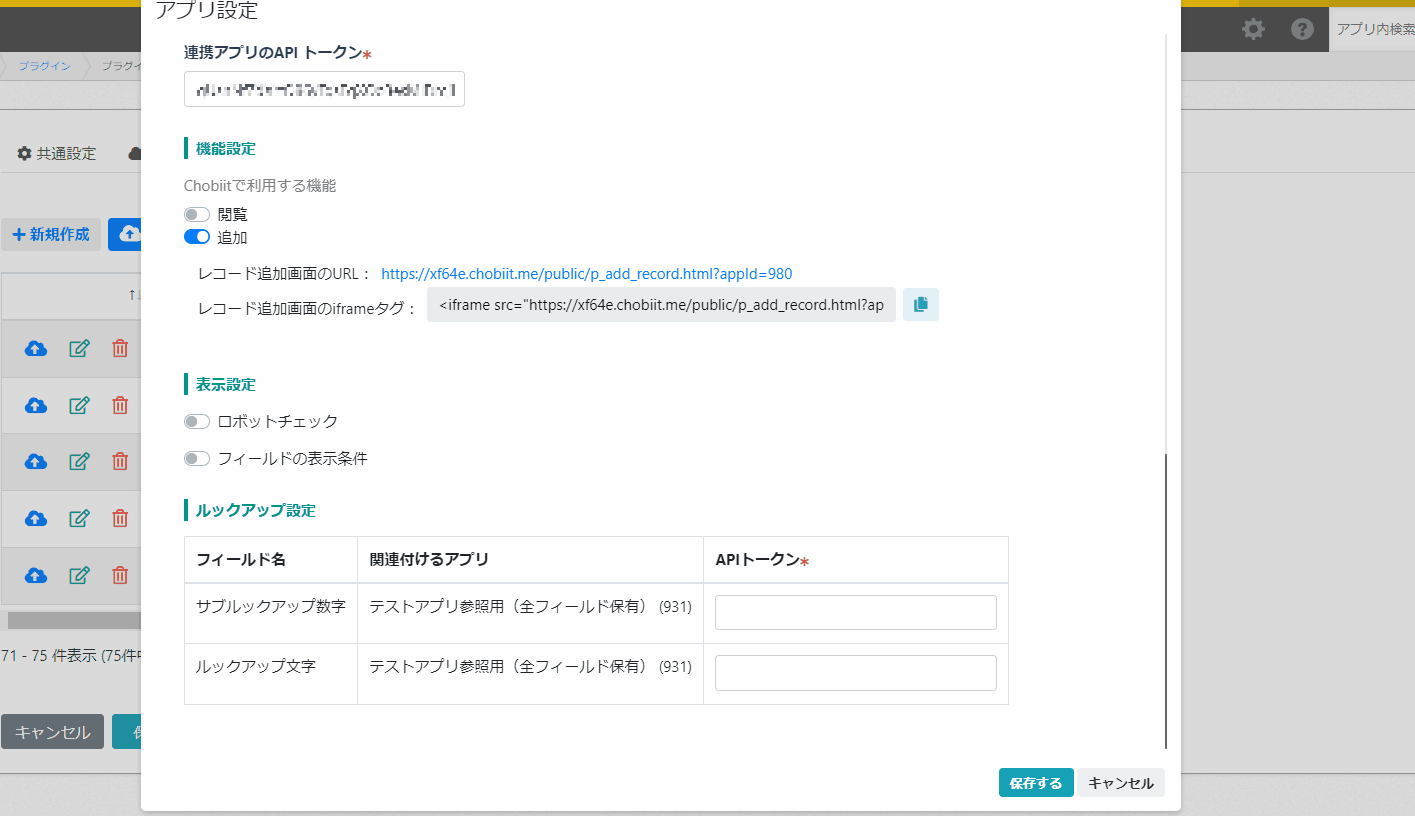
アプリ内にルックアップフィールドがある場合、項目が表示されます。 関連付けるアプリのAPIトークンを生成し、こちらに入力してください。
APIトークンのアクセス権:閲覧
👁️Chobiitでの表示設定
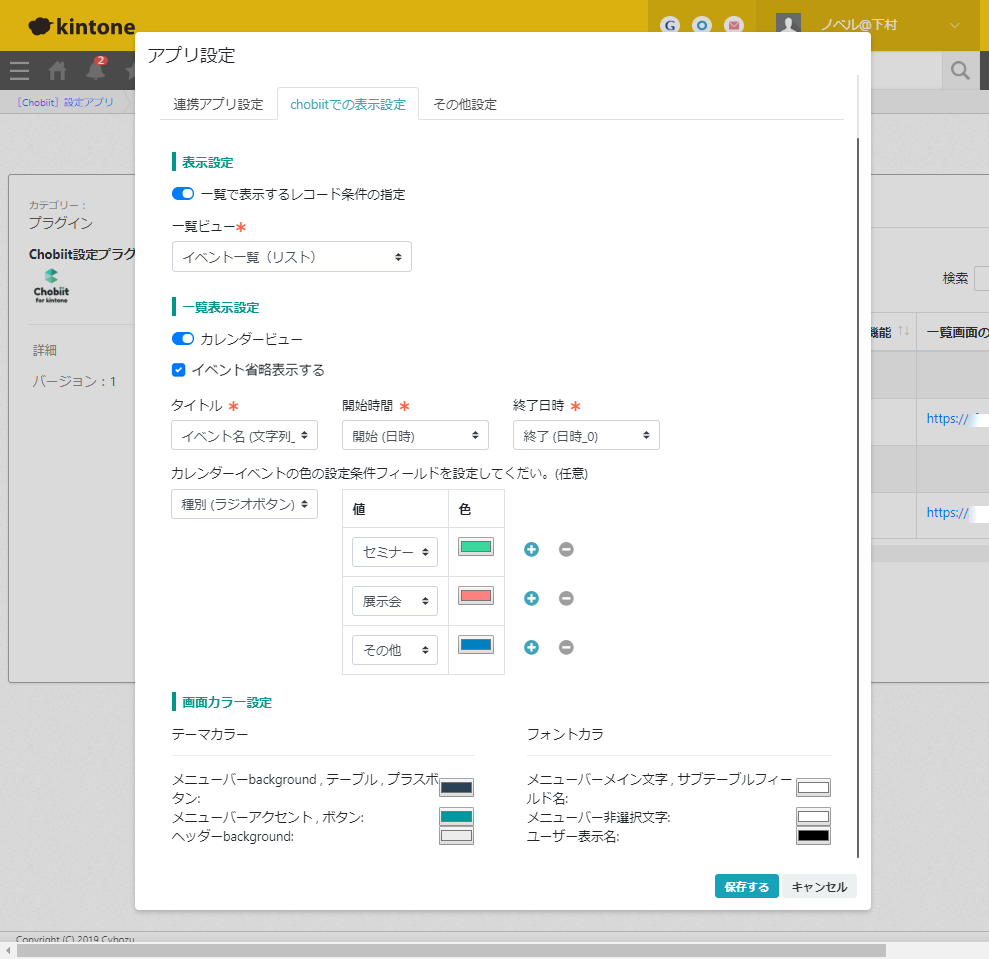
表示設定
kintoneアプリで設定している一覧画面のレコード表示条件をChobiitでも同様に適用する場合はオンにし、条件が適用されている一覧ビューを選択します。
オフの場合は、全てのレコードが表示されます。
一覧表示設定
- Chobiit上で一覧画面をカレンダー形式で表示したい場合は、オンにしてください。
- カレンダー表示の場合は、タイトル、開始日時、終了日時フィールドの設定が必須となります。
イベント省略表示するがオンの場合、1日の予定が3件以上の場合、一覧上2件表示+他●件と簡略表示が可能です。 全ての予定を表示する場合は、オフにしてください。- レコードの条件に応じたカラー設定をおこなう場合の条件フィールドは、ラジオボタンフィールドが設定可能です。
一覧表示例
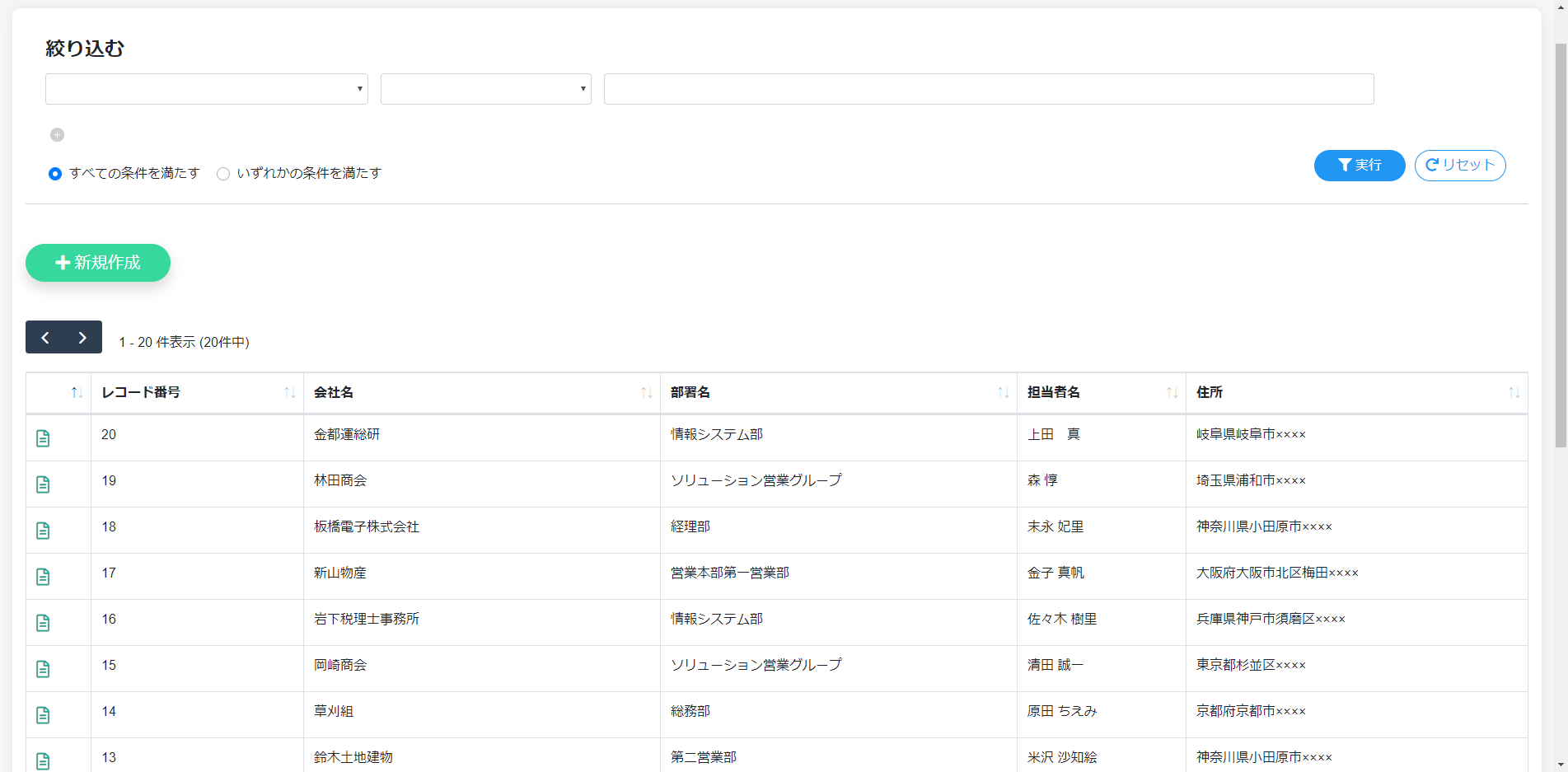
カレンダー表示例
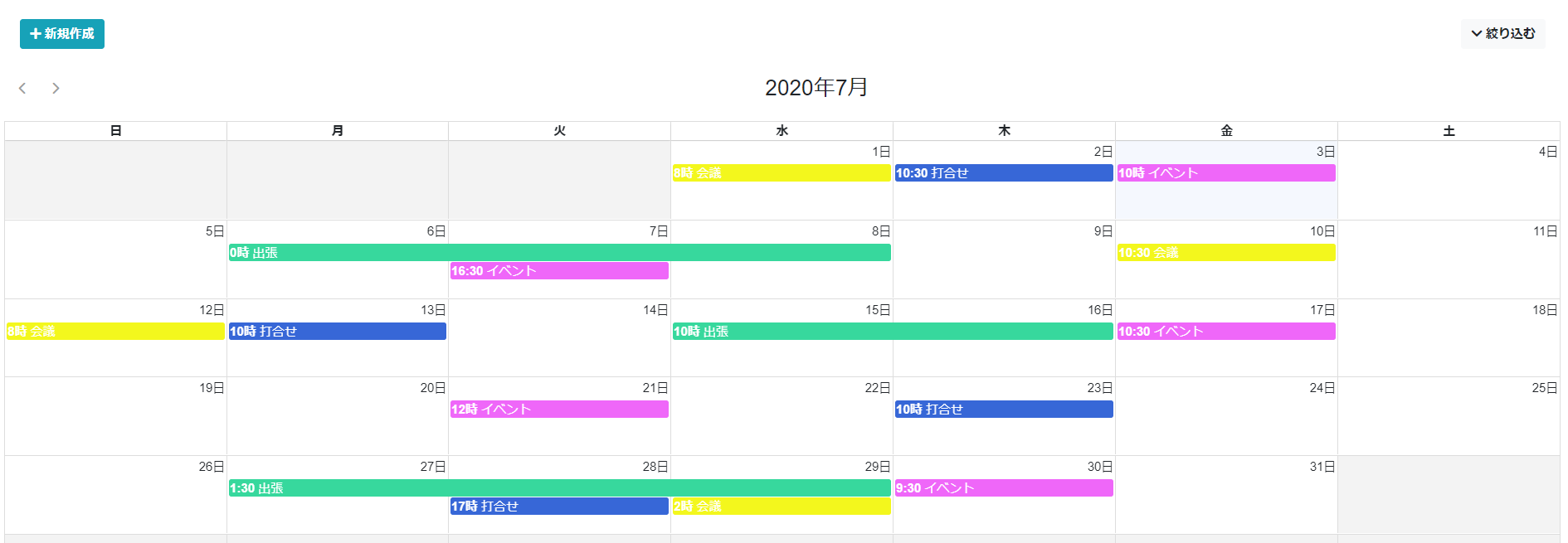
➕その他設定
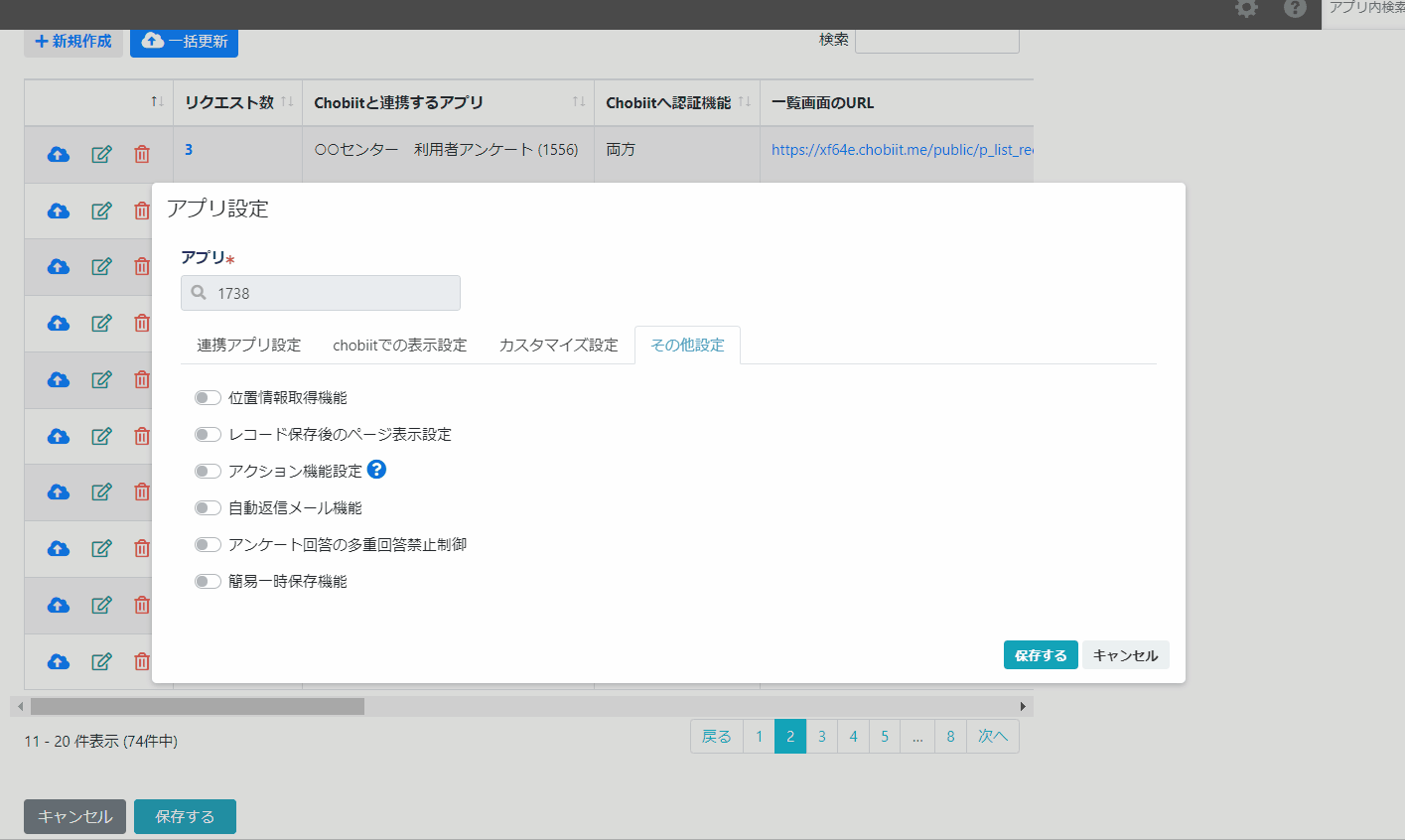
位置情報取得機能
GPSをオンにしているとChobiitからレコードを登録した地点の緯度と経度を自動で取得・登録します。 機能をオンにする場合は、事前に連携するアプリに緯度経度を登録するフィールドをご用意ください。
対応フィールド:文字列1行フィールド または 数値フィールド
レコード保存後のページ表示設定
Chobiitからレコードを��保存した後に表示するページを設定することができます。 (外部公開でレコード追加のみを利用する場合、設定必須です)

アクション機能
kintoneと同じように、アクション機能を利用することができます。
【kintone Q&A】アプリアクションでできること
アクション設定
※アクション先のアプリもChobiitのアプリ設定をする必要があります。
アクションの名称
アクションする際のボタンの名前を入力してください
アクション先アプリ
アクションを実行しレコードを保存する先のアプリを選択してください
コピー元フィールド
コピーしたいフィールドを選択
コピー先フィールド
コピー先となるフィールドを選択
フィールド編集不可
フィールドの値をコピー後、編集を許可するかを選択
webhook連携機能
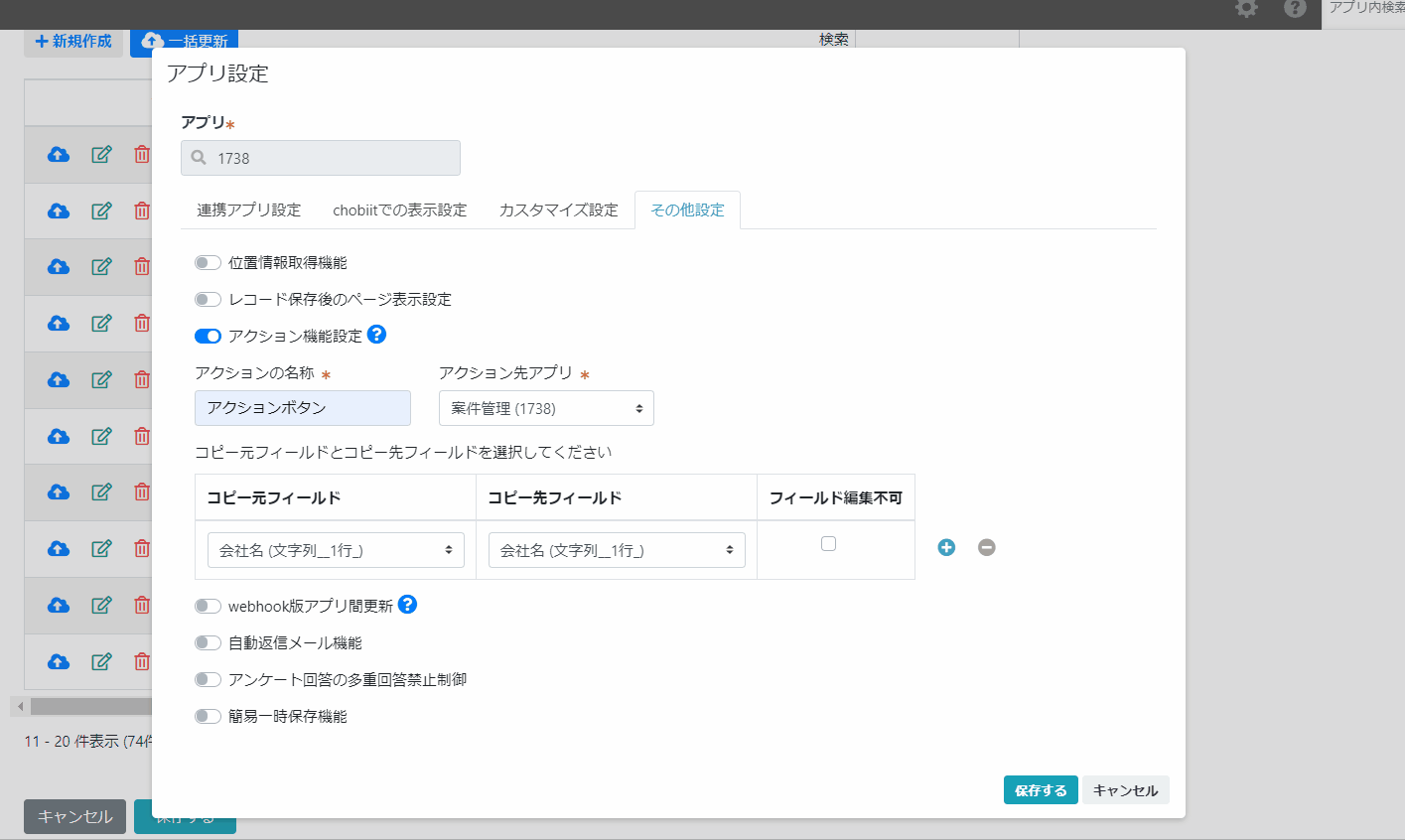
アクション先アプリの該当フィールドを更新した際に連携元アプリのフィールドも連動し自動で更新をおこなう機能です。
アプリ設定のその他設定のアクション機能をONにするとご利用頂けます。 予約フォームの作成などで利用します。
webhook連携設定
連携元アプリのAPIトークン
今設定をおこなっているアプリのAPIトークンを生成し、入力します。
アクセス権:レコード閲覧 レコード追加 レコード編集にチェック
連携元アプリの更新キー
今設定をおこなっているアプリの更新キーとなるフィールドを選択します。
アクション先アプリの更新キー
アクション先のアプリの更新キーとなるフィールドを選択します。 ※更新キーとなるフィールドは共に重複禁止設定をしている必要があります。
連携元アプリの更新フィールド
更新をおこなうフィールドを選択します。
アクション先アプリの更新フィールド
更新元となるフィールドを選択します。
フィールドコードが一致するフィールドのみ更新対象となります。
例)
■アプリA:テーブルXXX:text1, text2
■アプリB:テーブルYYY:text1, num1
→AからBへ更新が行われ、text1のみ更新されます。
※テーブルフィールドコードは異なっていても問題ありません。
※テーブル双方のフィールド構成が完全一致している必要はありません。
アクション先アプリで、webhookの設定が必要です
webhookURL: dsmhuevqm8.execute-api.us-west-1.amazonaws.com/dev/sync-data
通知を送信する条件: レコードの追加 レコードの編集
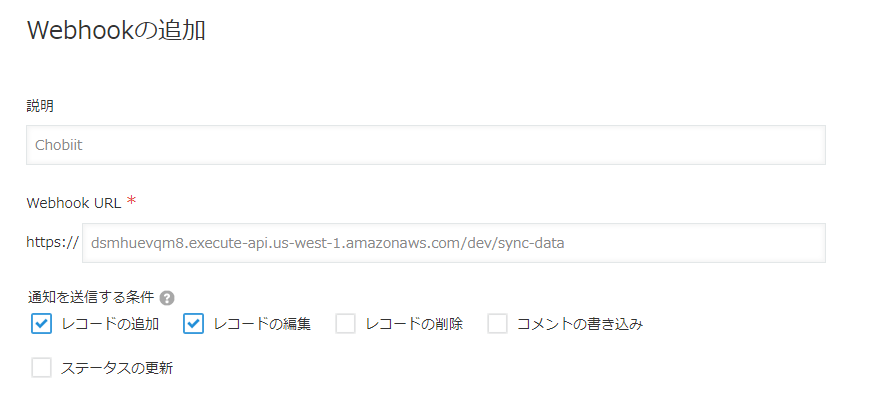
自動返信メール機能
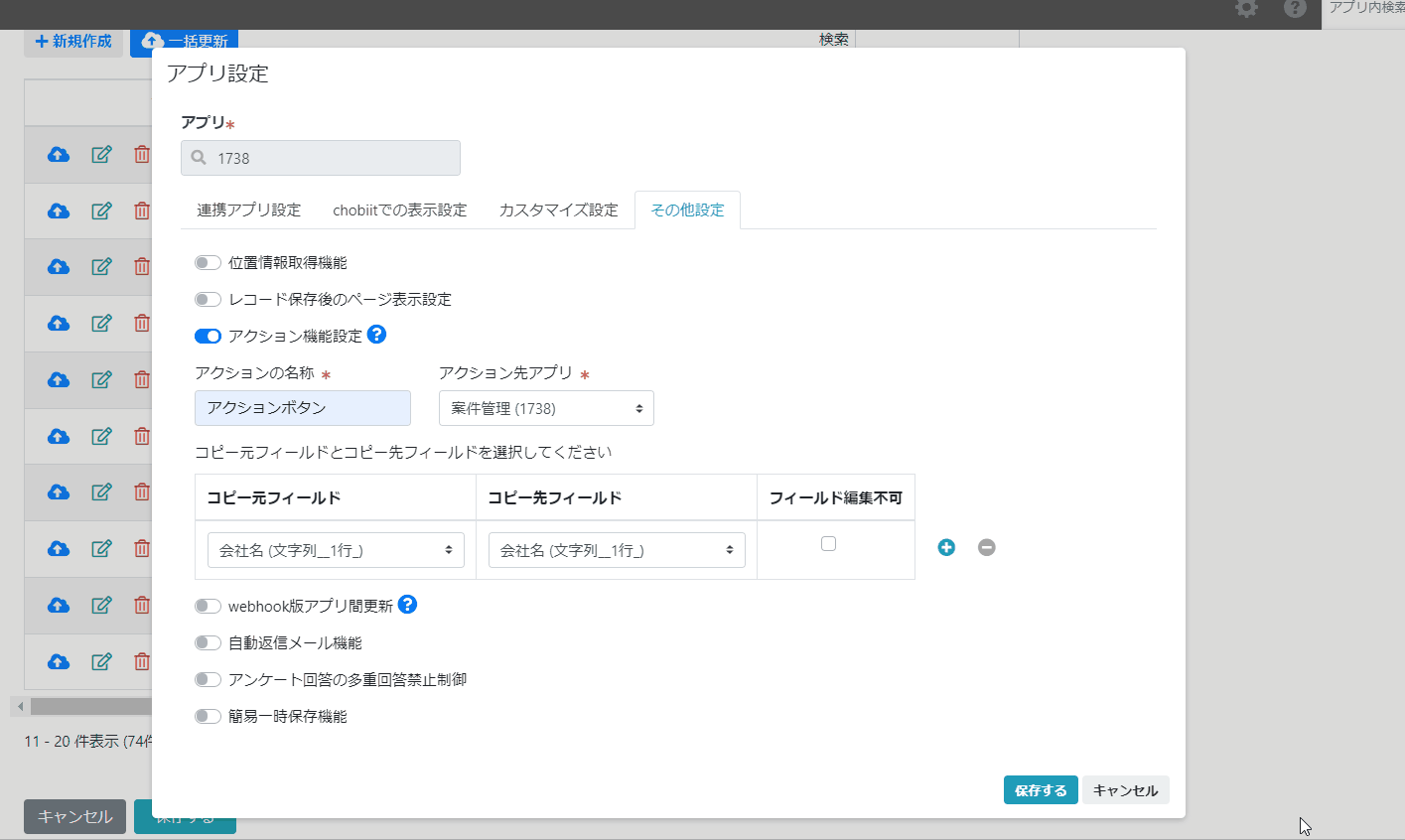
webフォームとして利用した際に便利な自動返信メール機能が追加できます。 アプリのフィールドを利用してメールを作成することも可能です。
※送信元(from)はno-reply@chobiit.meとなります。送信元の変更はできません。
受信許可設定をしていただくようフォーム内にメッセージを記載することを推奨します。
アンケート回答の多重回��答禁止制御機能
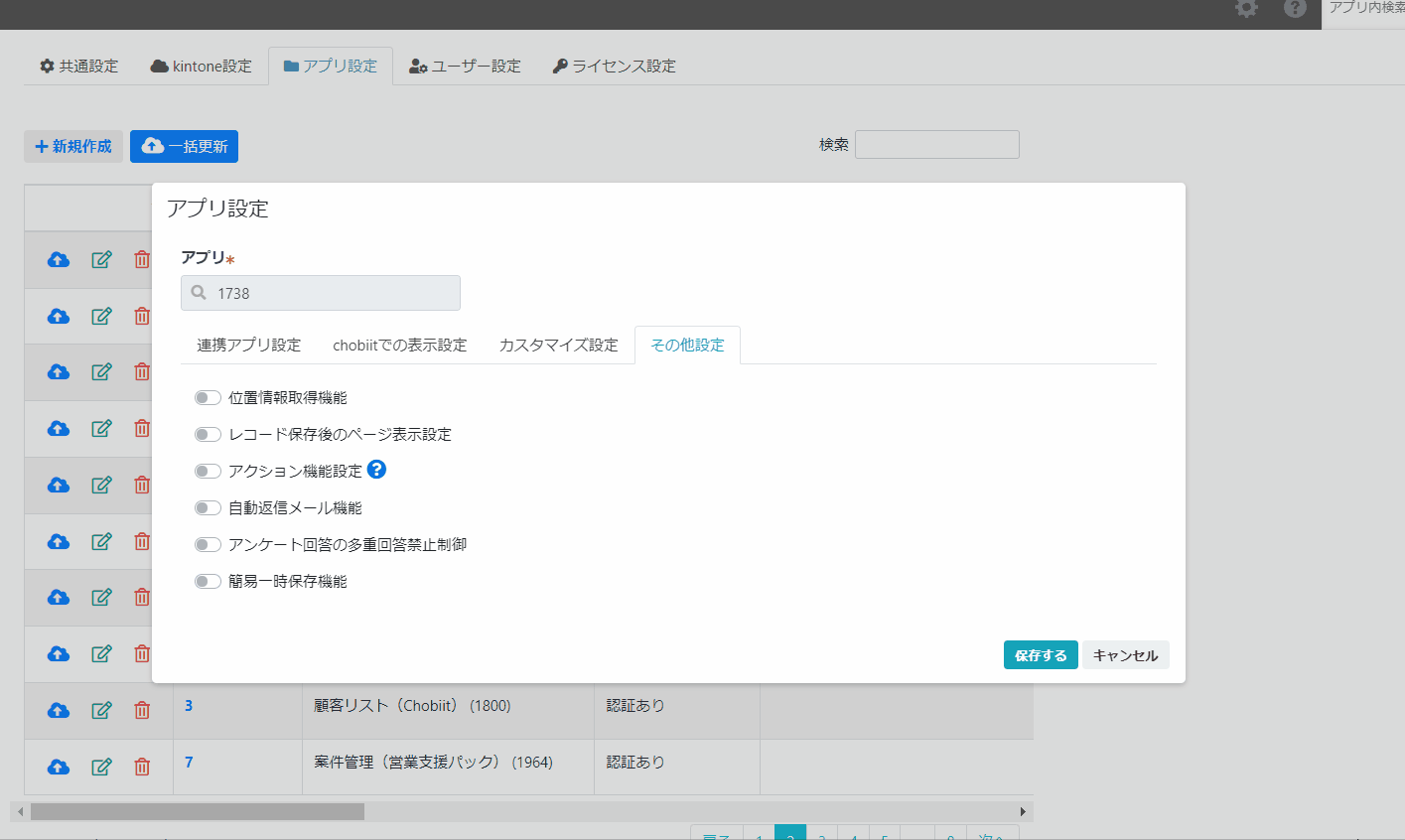
Chobiitを外部公開時アンケートとして利用した場合、同じ方の複数回答を禁止することができる機能です。
※ブラウザを変更した場合複数回答が可能となります。簡易的な機能としてご利用ください。
複数回答を禁止する(無期限)
期限を設定せずアンケートの複数回答を禁止する場合は無期限を選択します。
複数回答を禁止する(期限を設定する)
期限を設定してアンケートの複数回答を禁止する場合は期間指定を選択し期限を入力します。
期限日を更新したい場合は、日数を消して再度入力し保存してください。
レコードの簡易保存機能
Chobiitユーザーがレコードを登録する際、一時保存をすることができる機能です。
※ブラウザに保存されるため、別のブラウザで開くと保存内容が取得できませんのでご注意ください。 設定すると一時保存用のボタンがレコード追加画面に表示されます。